Link、ZeroTier、Frp、DDNSTO、KNK一网打尽
精选评测好文
hello 大家好。这里是你们 沉迷于玩NAS的小伙伴
NAS存储
晋升奶爸的垃圾佬。

玩转威联通、NAS第一步:关注我、关注我、关注我!收藏等于白嫖。请左下角点赞。爱你们。今天讲点啥
▼众所周知。出了局域网就不能访问的NAS是没有灵魂的。今天就给大家来讲讲关于NAS外网访问的几种方法。
食用本文的功效
玩NAS宽带选谁家的好
公网IP如何获得
有了公网IP实现NAS外网访问
通过硬件实现NAS外网访问并构建两地两中心(NAS备份)
口碑最好的免费外网访问——zerotior
经济实惠好用不贵——DDNSTO
口碑不错。限流量(可通过签到领取)的外网访问——FRP
自带的不用白不用——myQnapcloud
全高速不过付费买流量的外网访问——KNK
今日份主角
▼威联通TS-416应该算是TS-428的升级换代款。Soc由RTD1296升级为RK3568。内存由2GB升级为4GB。USB3.0接口也升级为USB3.2 Gen1。这颗RK3568芯片有四个A55核心。附带Mali G52 2EE GPU。同时还拥有0.8Tops算力的NPU。

▼RK3568采用22nm制程工艺并拥有最高2GHZ主频。在性能、能效上相较千代广泛被使用的瑞昱RTD1296都有大幅提升。编码、解码能力进一步加强。NPU的加入使得QTS的AI性能尤其是照片、视频管理能力进一步提升。从芯参数的评测数据上看。单核性能提升40%;多核性能提升20%;核显性能提升80%。
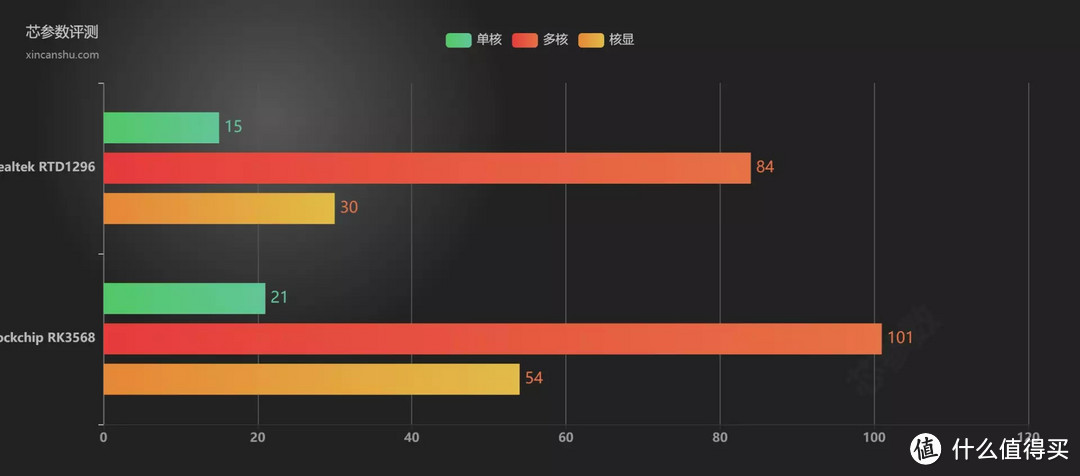
▼在外观设计上沿用了威联通最新的家族风设计。不仔细看你可能都没有办法分辨出来464C与416在外观上的区别。前脸左侧指示灯丰富可以较好的了解设备的运行状态。电源键和备份按钮被安排在了指示灯的下方。左下角是被设计成了蓝色的USB3.2 gen1接口(464C为红色)。

▼在TS-416的背面拥有两个千兆网口以及两个USB2.0接口和一个USB3.2 gen1接口。适合做链路聚合或者是一端连路由器一端直连PC设备。给ARM平台放双网口一向是威联通NAS的优点。需要注意TS-416没有HDMI输出接口哦。

▼硬盘奶爸依旧选用的是希捷酷狼的4T硬盘。奶爸是酷狼的忠实拥泵。酷狼全系都是传统磁记录(CMR)。相较SMR而言更适合作为NAS硬盘使用。酷狼赠送3年内免费原厂数据救援服务一次。希望大家都不会用的到。

▼容量为4tb及以上的酷狼和酷狼Pro支持IHM(希捷酷狼健康管理软件)。
NAS存储
在威联通QTS上当打开硬盘管理时就会看到可爱的狼头。从目前来看酷狼还是独一家。IHM可以提高NAS系统的稳定性。主动保护数据健康。确保NAS硬盘的健康运转。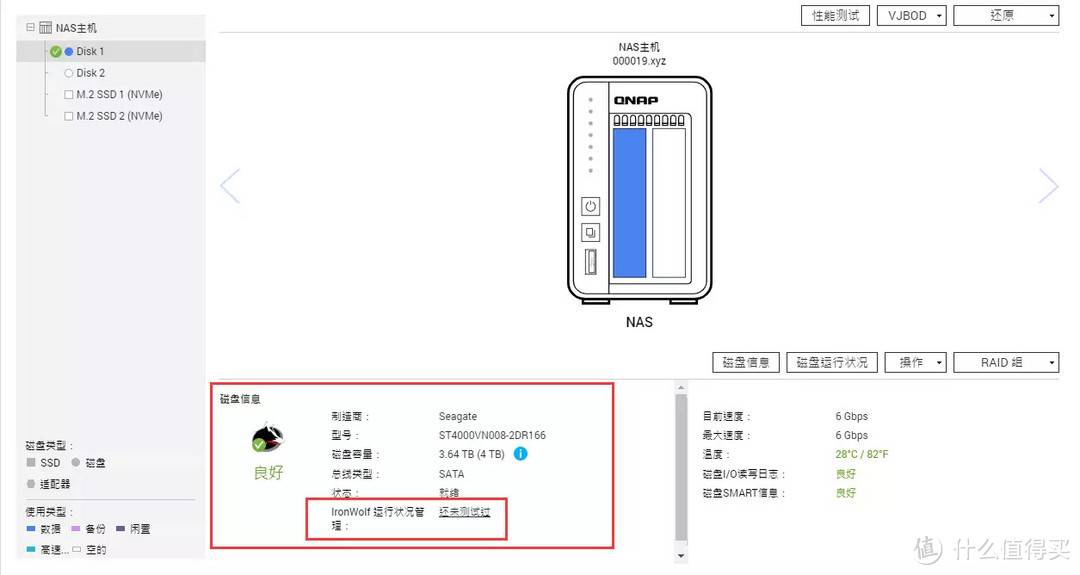
一、公网IP篇
公网IP哪家强?如何快速获取公网IP?
▼奶爸坐标0351(山西太原)。家中两条宽带。一条是电信。另一条也是电信。分别是300M下行和500M下行。前两天刚刚新办的500M宽带。第二天就安排上了公网IP。你说气人不。对于电信(太原)用户而言想要公网IP很简单:
致电10000➡转接人工客服➡直言家中需要装监控➡好的。安排➡满意请按1。(5月19日依然有效)
▼由于各地运营商政策不同。可能其他小伙伴会遇到不同的情况。但是也不妨按上面的流程进行尝试。说不定就有惊喜呢。
购买/白嫖域名使用DDNS实现外网访问
▼首选自然是买一个域名。并通过DDSN服务。这样就能通过自己的域名实施访问自己的NAS了奶爸这里以aliyun为例。首先百度搜索阿里云。进入阿里云官方网站进行登陆。手机淘宝、支付宝什么的都可以。
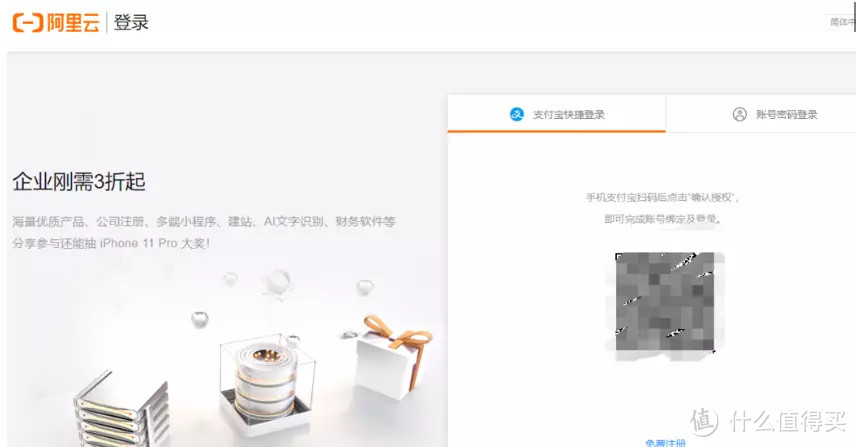
▼左侧找到域名注册。
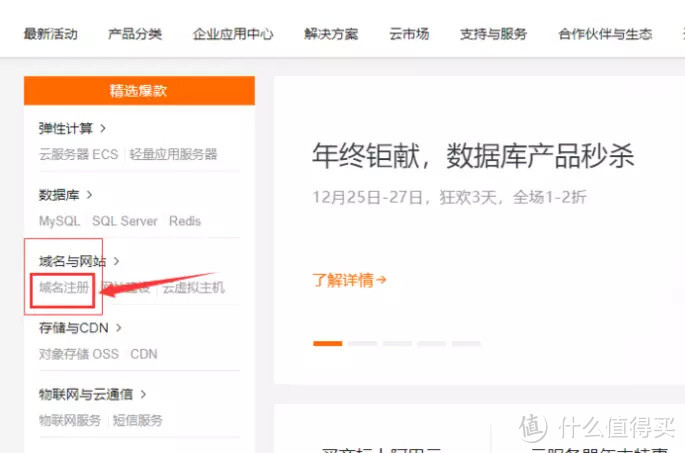
▼搜索自己想要注册的域名。随便自己喜欢的就好。
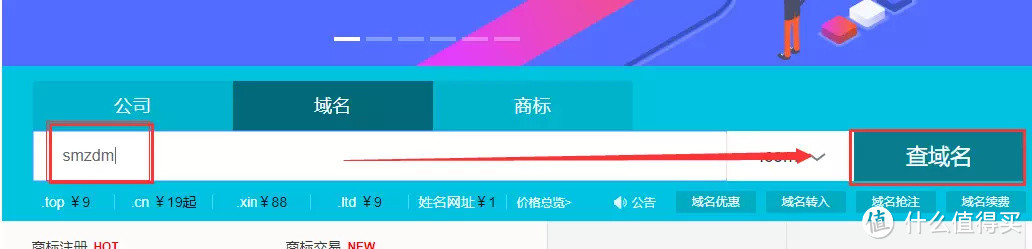
▼加入购物车之后进行结算。
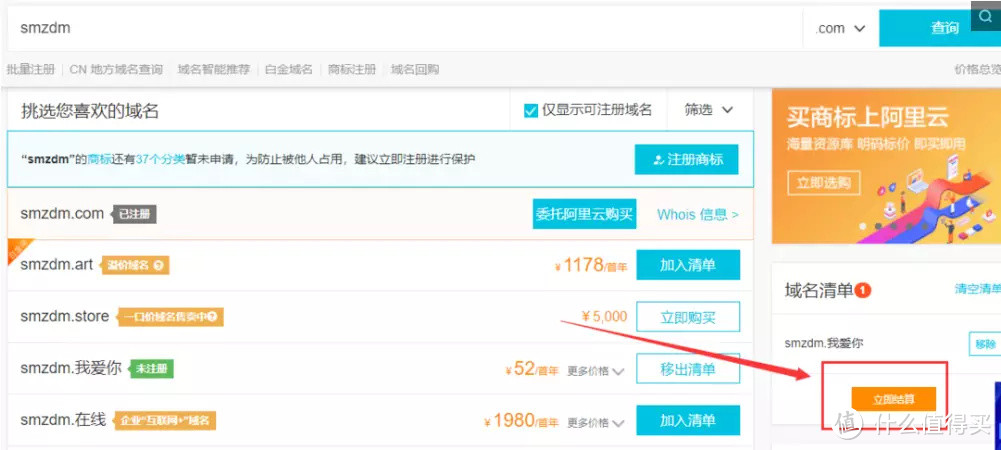
▼注意。通常XYZ后缀的域名比较便宜。常见情况下68元就可以买十年。另外首次购买年限最长10年。十年期的也比较便宜。具体费用就取决于小伙伴们选的域名了。
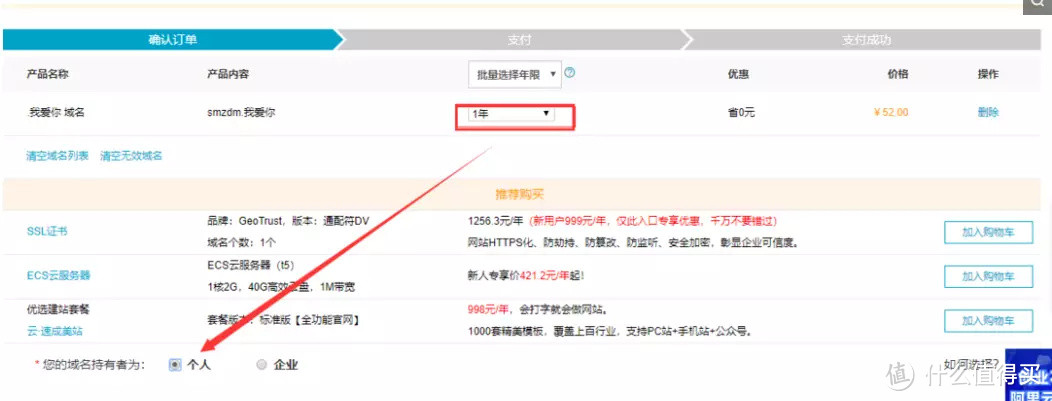
▼之后会要求填写个人信息。按照要求填写即可。填写完成之后即可进行付款操作。
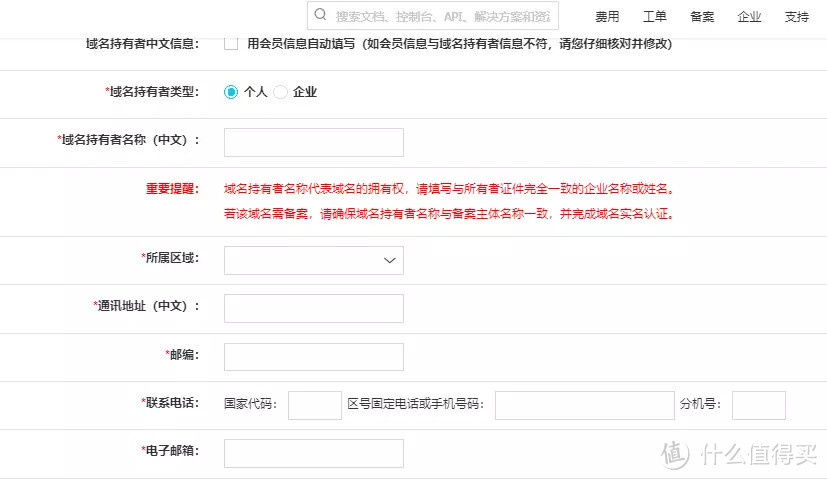
▼之后找到右上角位置控制台。并进入。
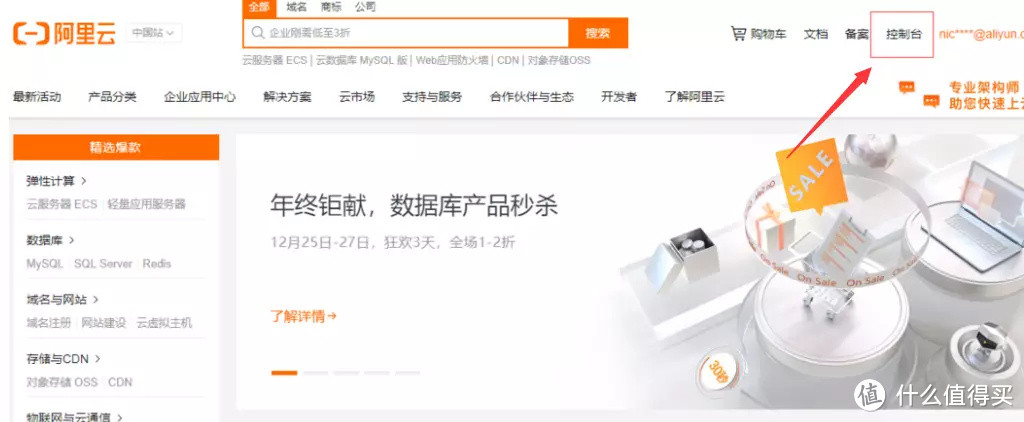
▼找到如图所示位置的“accesskeys”。
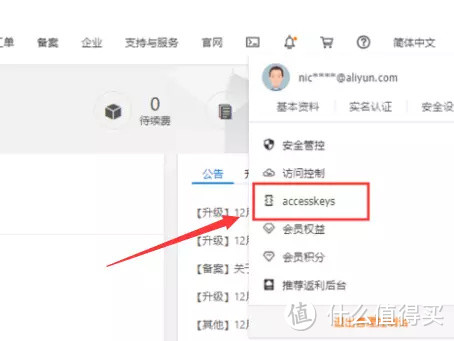
▼点击继续使用。
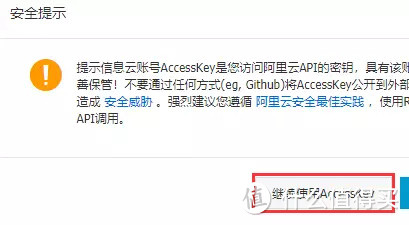
▼就能够获取到Accesskey ID 与Access Key Secret了。这时候页面保持住。或者将两个信息复制进入记事本。
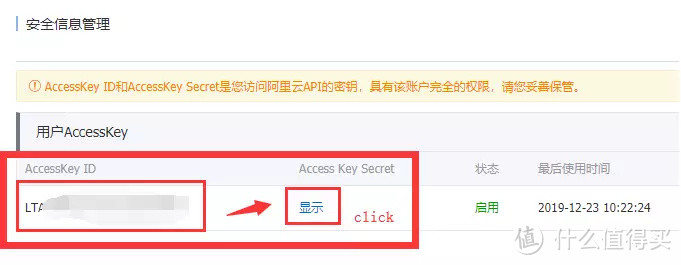
▼使用openwrt软路由的小伙伴可以进入到服务中的动态DDNS功能。添加一条DDNS记录。
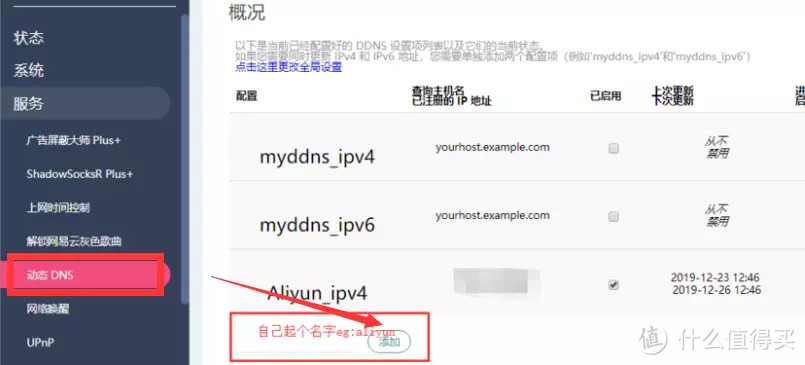
▼勾选启用。并按照下图规范进行填写。并录入用户名与密码。填完之后不要忘记点击“保存&应用”。
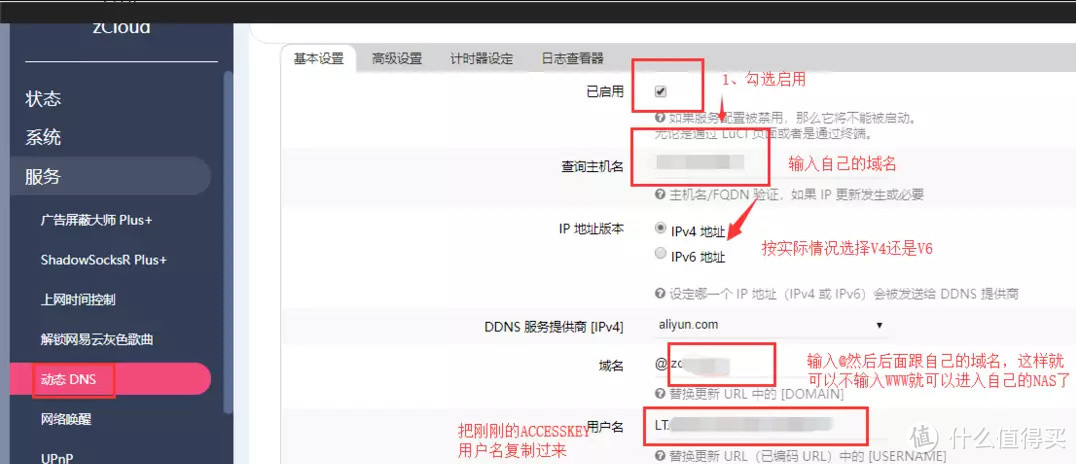
▼没有Openwrt软路由的小伙伴也不用心急。只需要在Container Station(群晖docker)中搜索aliddns。就能找到提供aliyun DDNS服务的docker。
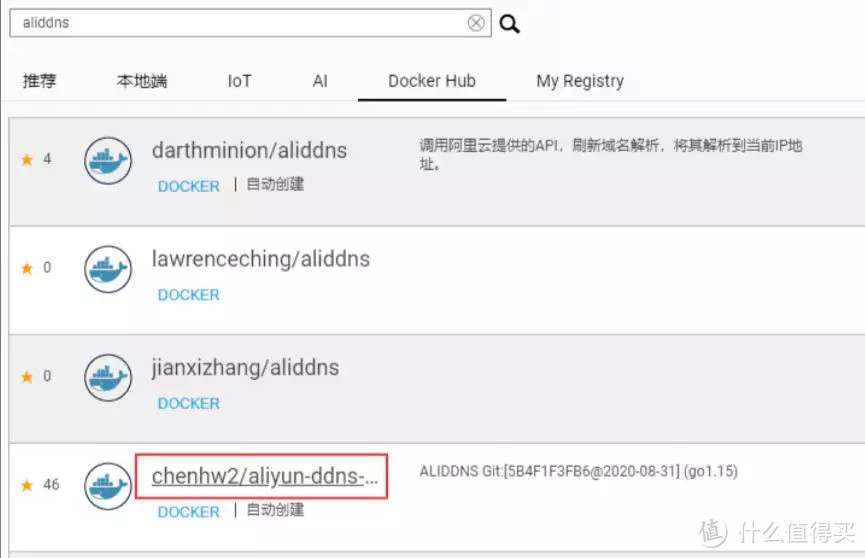
▼参照openwrt的设置。将阿里云控制台复制下来的ID、密码、还有泛域名填进去。然后再阿里云控制台解析就完成啦。
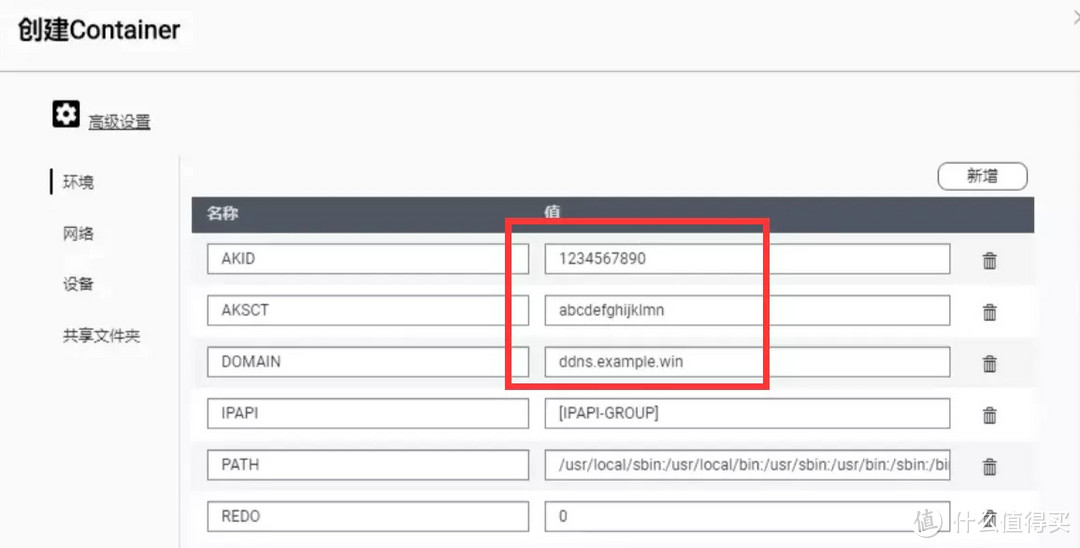
▼返回到阿里匀控制台。对刚刚购买的域名进行解析操作
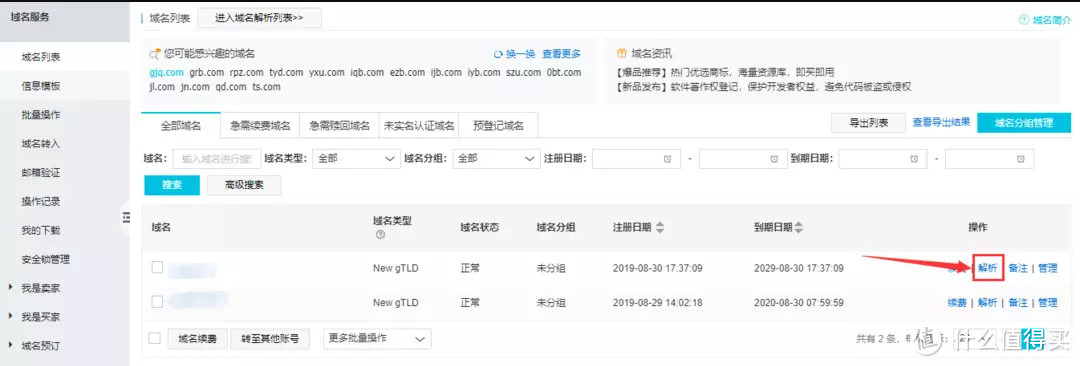
▼添加一条记录值。至此就大功告成了。
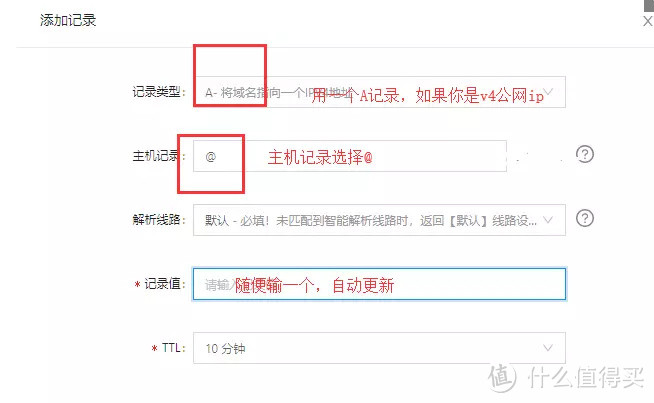
▼可以选择开启软路由/NAS的uPnP功能。或者通过软路由的端口转发将NAS的服务端口转发出去。我们就可以通过自己购买的域名实现NAS的外网访问啦。
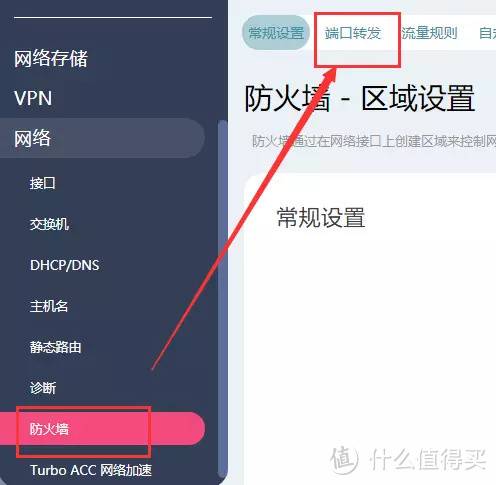
二、硬件篇。蒲公英组网外网访问&两地两中心构建
▼通常小伙伴们的NAS都部署在家中。这样一方面有一个跑电费的小问题。另一方面如果家中停电又没有UPS。就算家中有两个NAS互备。遇上停电。两台NAS都要躺枪。于是奶爸就研究起了两地两中心的玩法。首先很多公司内的网络是不允许随便接入互联网的。公司有的公网也不会让你用。这种情况下我们就可以曲线救国。自费带一个网络上班。奶爸用的是蒲公英的X4C。附赠与联通直接合作的蒲公英流量卡。包年599元。每月3000G流量。

▼蒲公英X4C使用Nano SIM卡槽。同样可以直接使用运营商的流量卡。也支持传统的有线上网模式。设计有1个自适应百兆WAN口和2个LAN口。4根外置天线包括2根2.4G WiFi天线和2根5G天线。

▼最主要的是X4C同样支持蒲公英的招牌功能异地组网。进入X4C的网络管理平台。在“星云”标签下。按图示位置找到添加成员。将蒲公英X4C作为硬件成员加入网络。
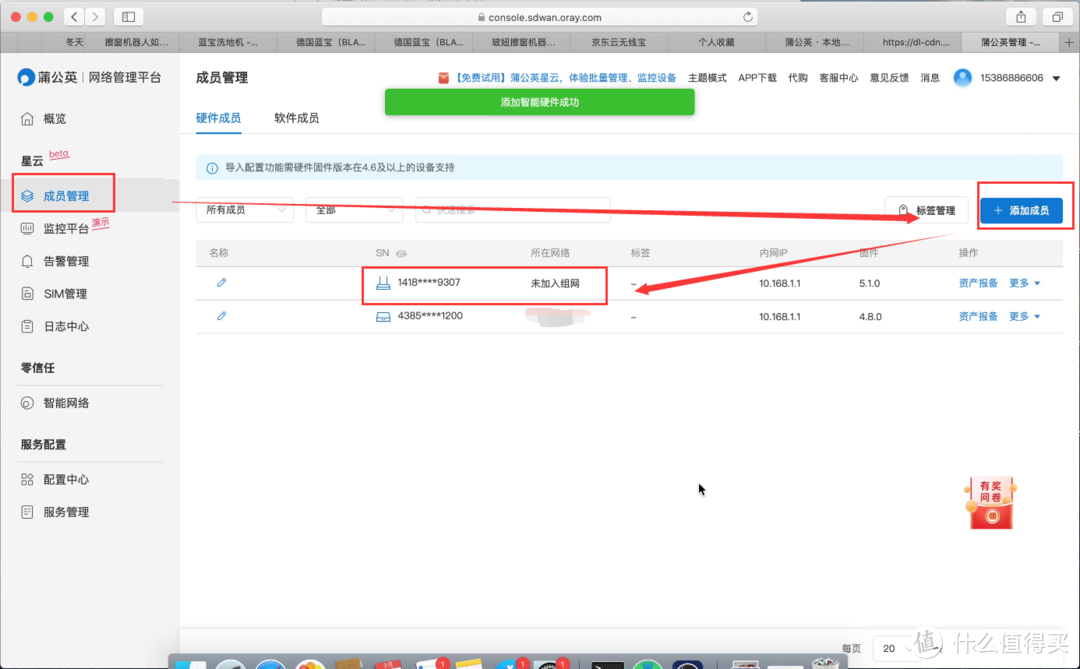
▼在家里有公网的网络环境(其实没公网也行)准备一个蒲公英x1。x1有一只百兆网口可以作为旁路由使用。

▼进入到X1的云端控制台。在【零信任】智能网络功能中找到组网设置。将x1设置为旁路由。将目标类型选择为IP网络段。目标地址与子网掩码会自动填充。目标地址为设备当前所属的IP端。末位为0。
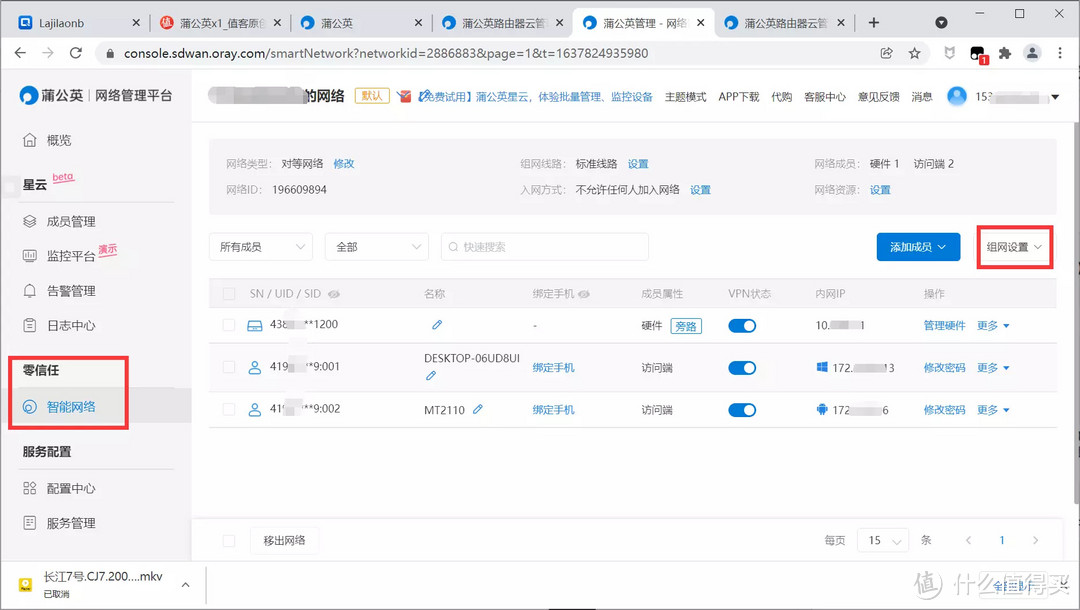
▼这样就打通了公司与家中的网络连接。还避免了公司网络不允许随便接入的烦恼。省下来家中的电费权当充做了网费。毕竟公司网络环境不好的话。办公用的PC、摸鱼用的手机都可以使用X4C的网络。
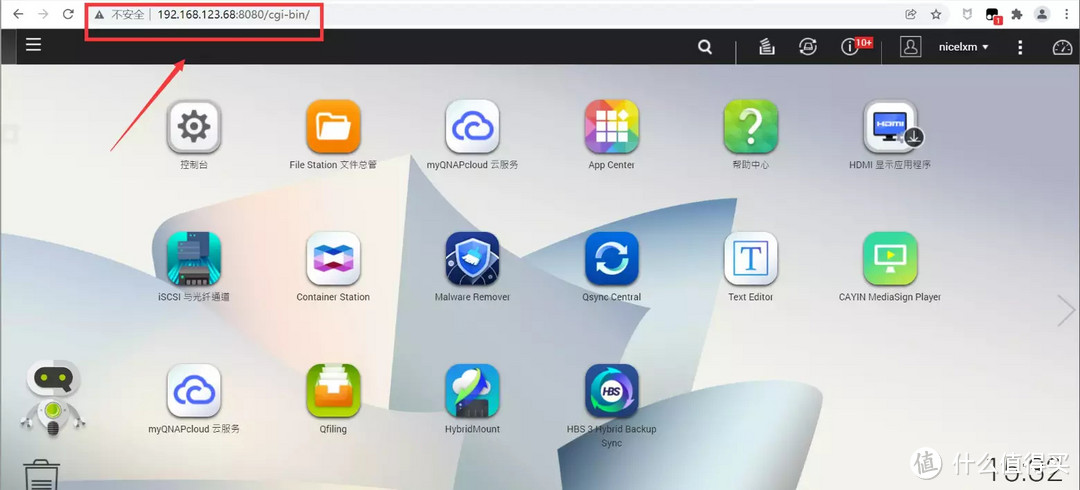
三、口碑最好的免费外网访问——zerotior
▼从下面的链接或者搜索zerotior进入官网地址。注册并创建一个新的网络。这时候你就能获得一个虚拟网络ID。使用的时候只需要在所有的zerotier客户端中输入这个id就可以完成组网。简直不要太香。
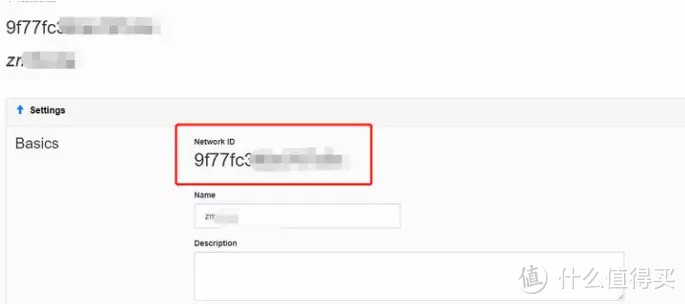
▼如果你刚好也有openwrt软路由。可以直接进入到服务中。找到zerotier。启用功能。并将ID填写好。勾选自动允许客户端NAT。
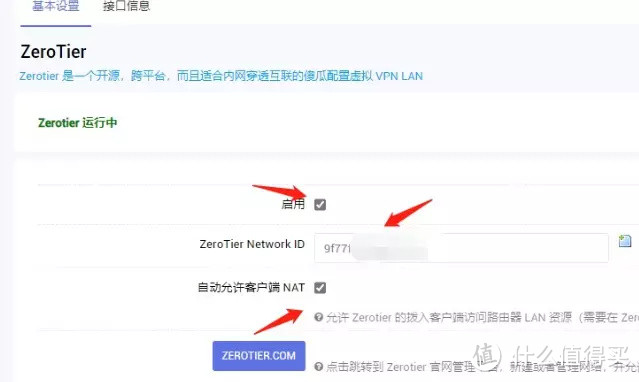
▼进入到zerotier管理页面允许网络接入。并记录IP地址段。至此就算大功搞成啦。在PC设备或者移动端设备上安装zerotier加入网络。然后再管理页面允许加入。就可以使用刚刚生成的虚拟网络网段访问NAS了。而且访问纛还不错。
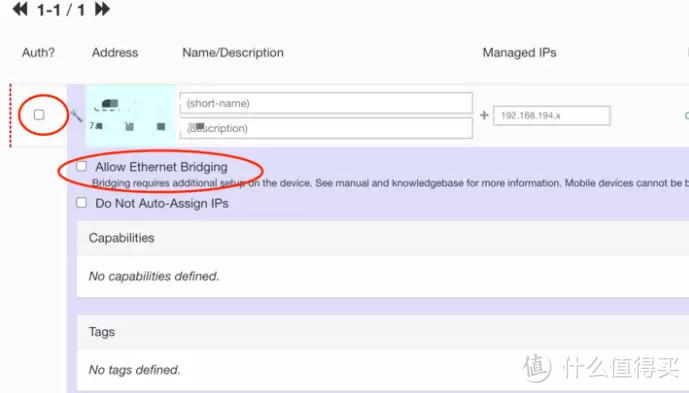
四、经济实惠好用不贵——DDNSTO
▼DDNSTO是KoolShare大神小宝开发的内网穿透组网工具。用起来也是相当的简单。会员通道26元每年。我觉得可以接受。不算贵。
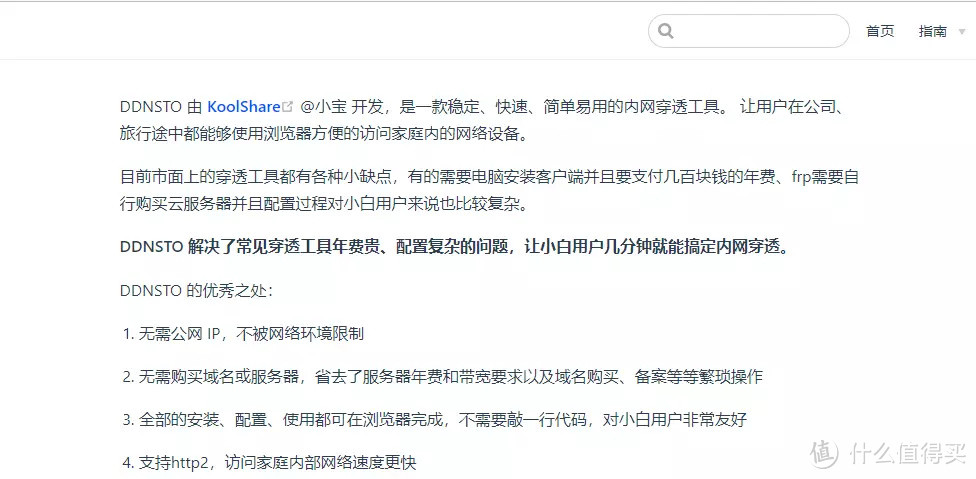
▼在页面右上角找到控制台进行登陆。
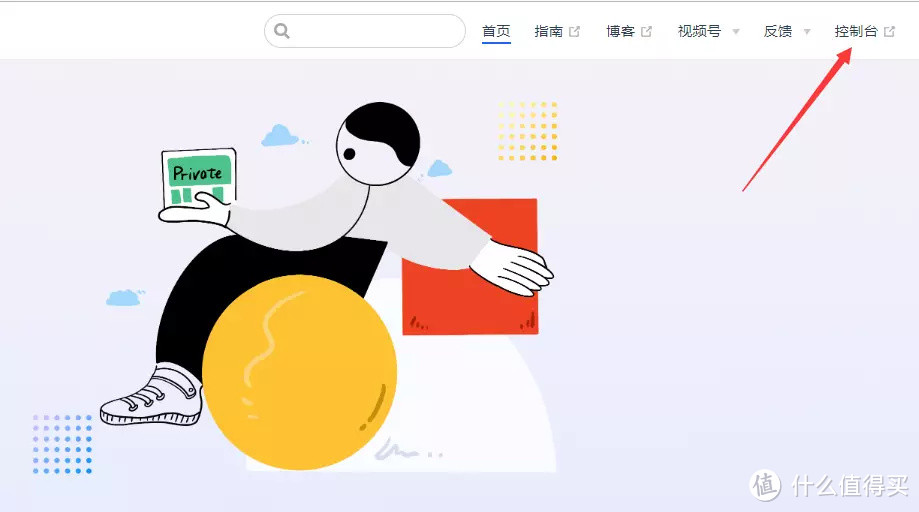
▼登陆之后就能获得令牌。这里我们复制下来保存在记事本。或者保留这个页面也行。
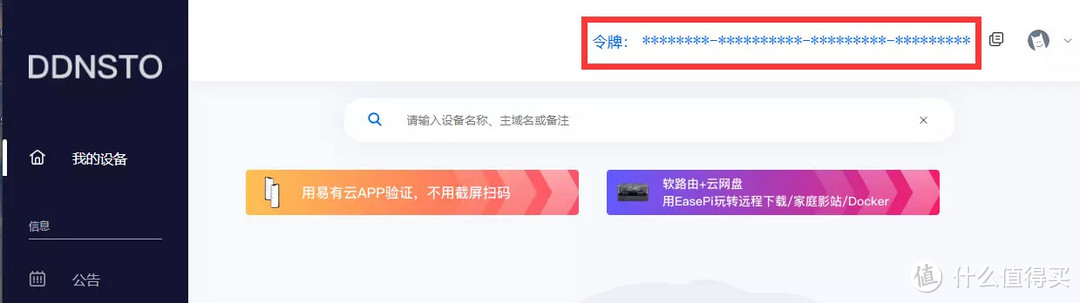
▼在koolcenter中找到适合自己NAS的安装包。适用于群晖、Openwrt软路由等设备。记得选择对自己的设备类型。是X86还是arm。TS-416是arm的。
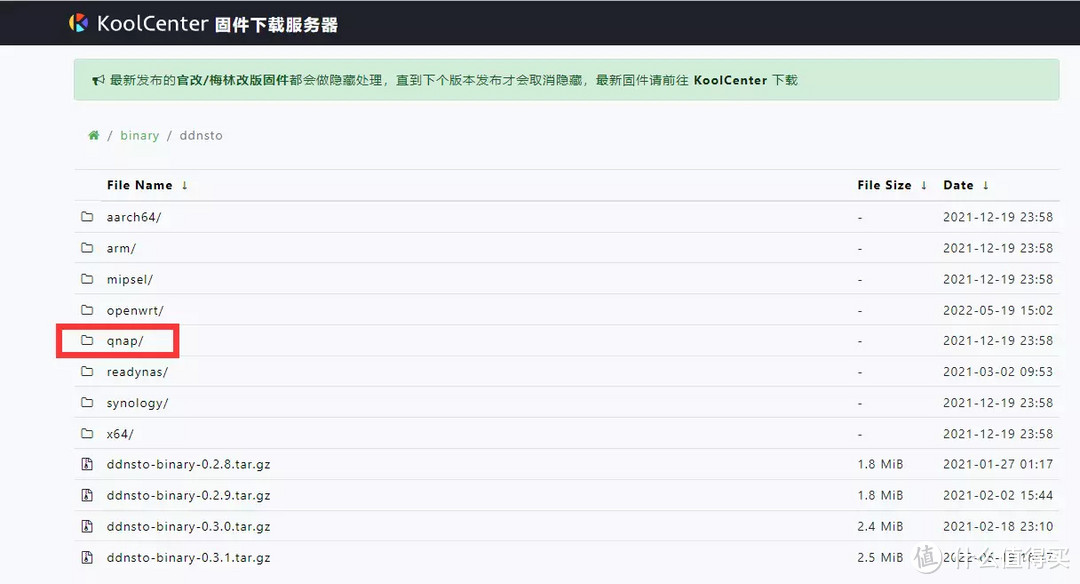
下载地址如下:
▼通过APP Center手工安装安装包。随后打开安装好的DDNSTO粘贴刚刚获取的令牌并点击确定。
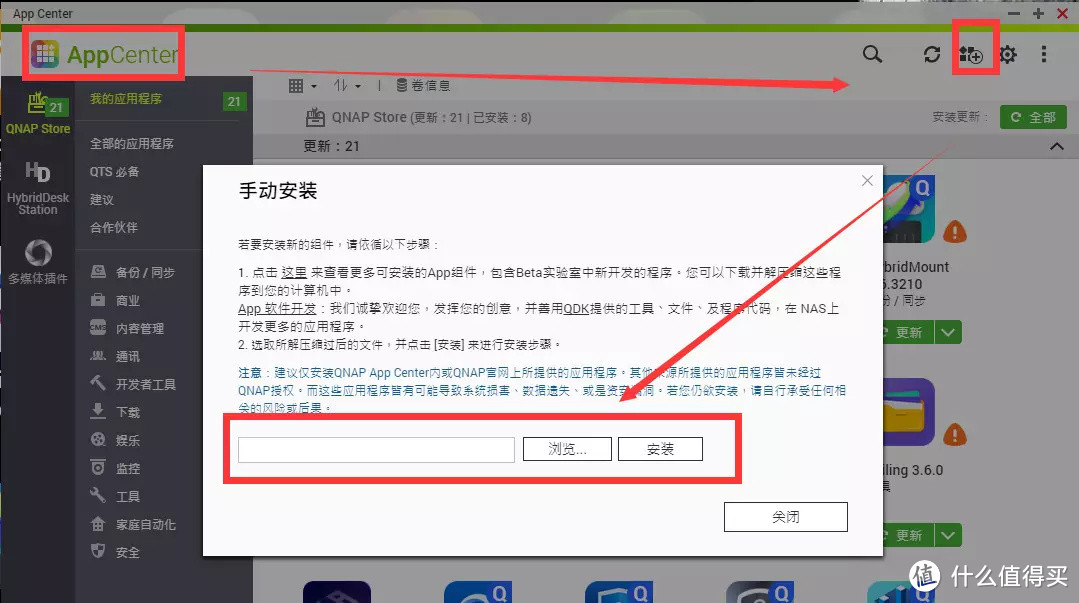
▼返回到DDNSTO管理界面。这个时候就能够看到加入网络的QNAP了。给自己的NAS设置i一个好记的主域名。再输入内网NAS的IP地址。之后页面会给出一个可以访问域名地址。就可以愉快的访问我们能的NAS啦。
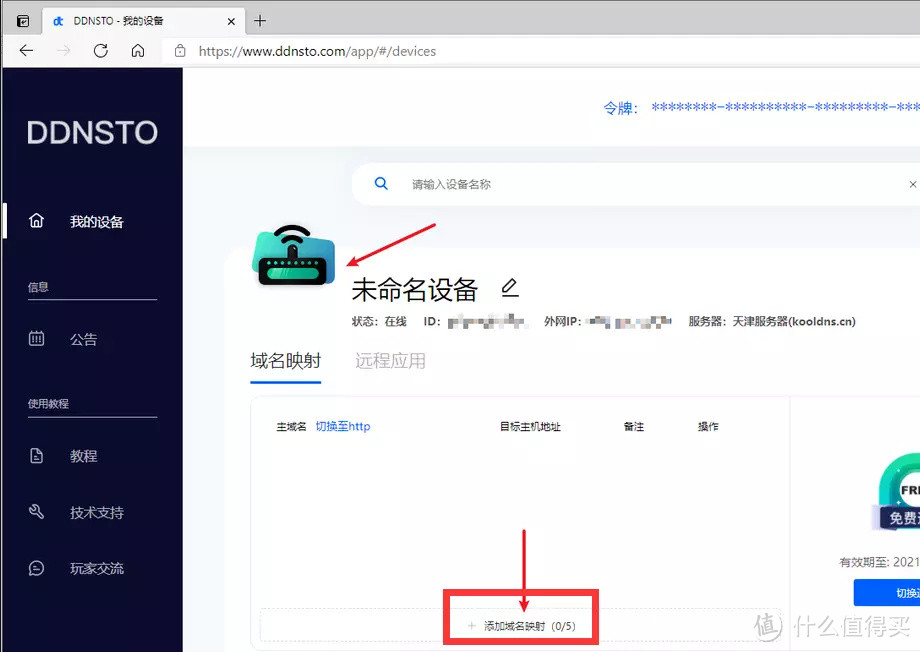
五、口碑不错。限流量(可通过签到领取)的外网访问——FRP
▼这里首推ASKURA FRP(好像大家都叫他樱花来着)。就算不充值给的带宽也挺足。只不过限制流量数。但是也可以通过签到免费获得1-5G的流量。官网地址如下。
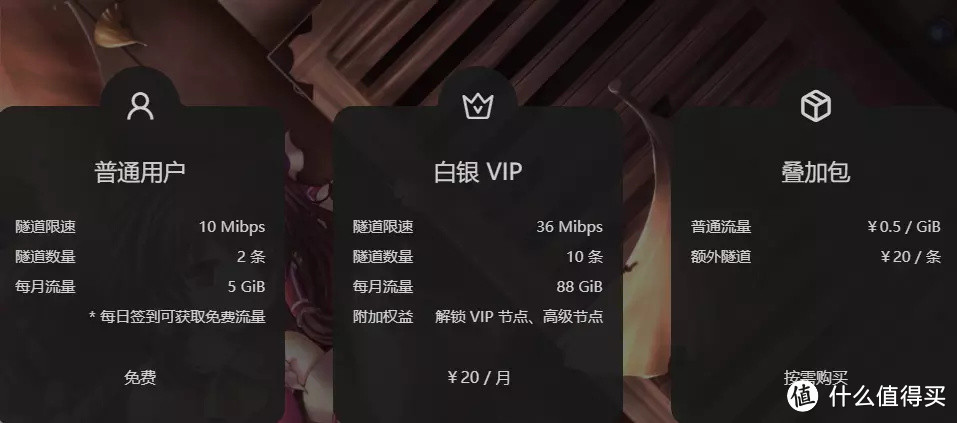
▼首先在后台管理页面创建隧道。本地IP就输入NAS在局域网中的ip。端口号自行设置。
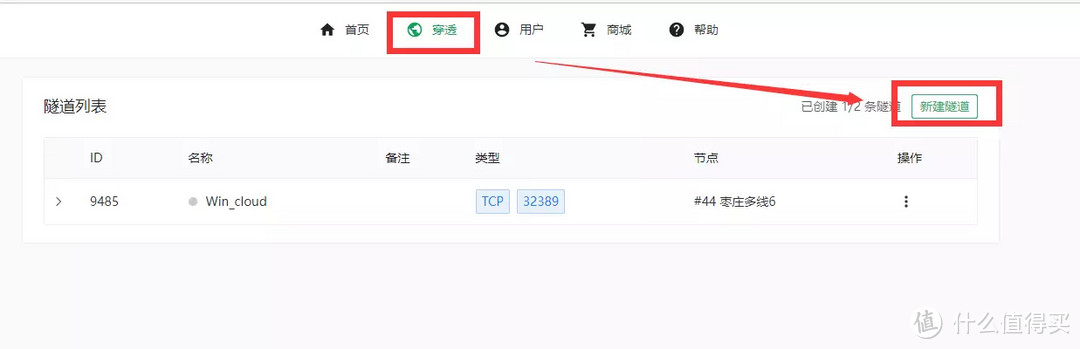
▼natfrp同样提供了docker部署FRPC(客户端)的镜像。我们只需要简单的部署就好。可以在Container Station中搜索“natfrp/frpc”进行部署。
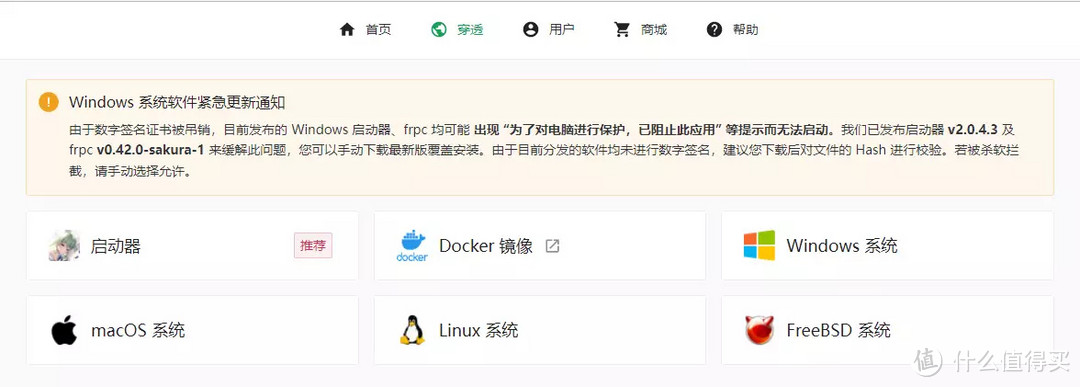
▼在创建容器的时候在命令出输入刚刚获得的密钥以及隧道ID。整体格式为:
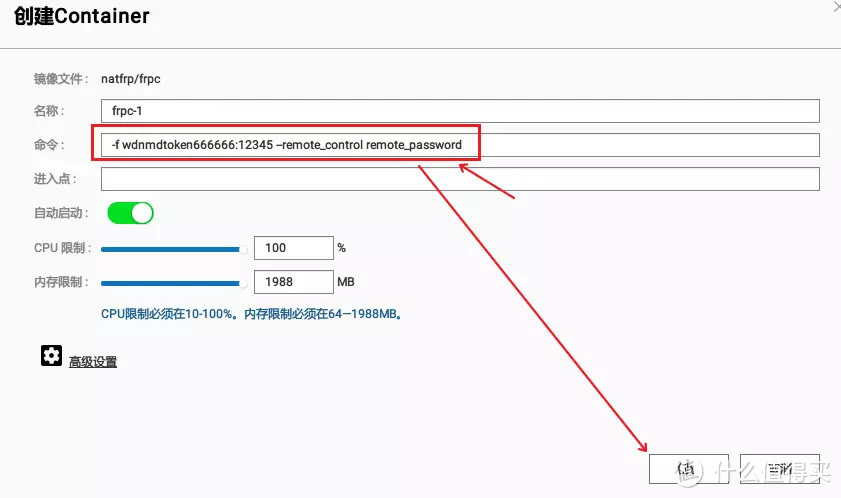
▼在container Station中查看运行状态。图中的两个链接都可以访问NAS。
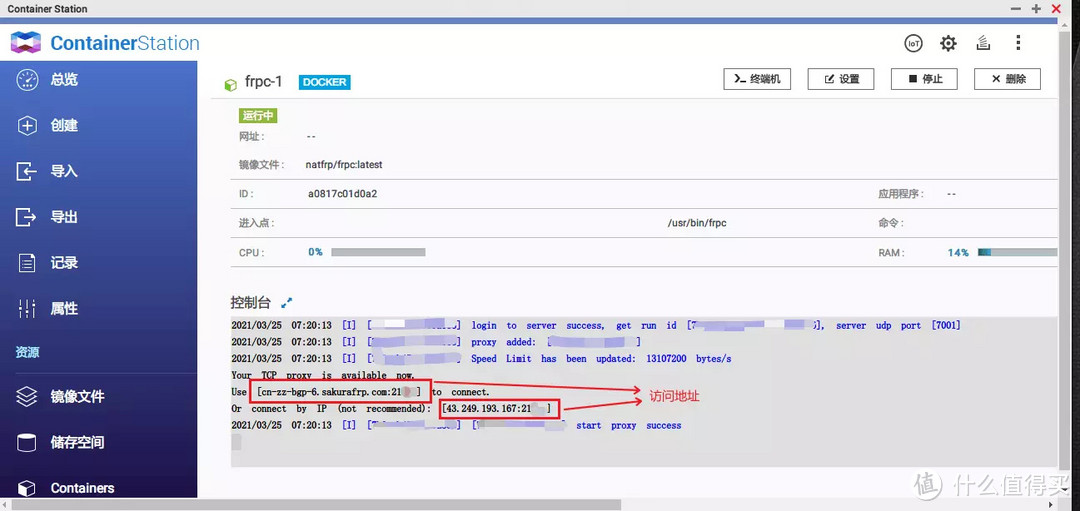
六、自带的不用白不用——myQnapcloud
▼在NAS中找到myQNAPcloud应用。一般是已经预装好的。如果没有发现可以在app center中找到。
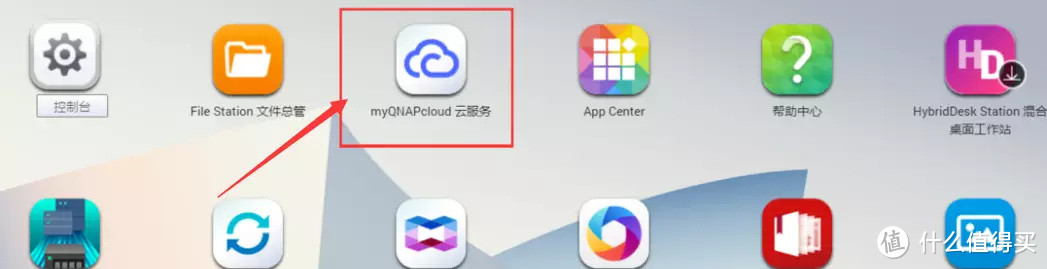
▼点击开始后就会进入注册、配置流程。会要求创建或者登陆myQNAPcloud ID。
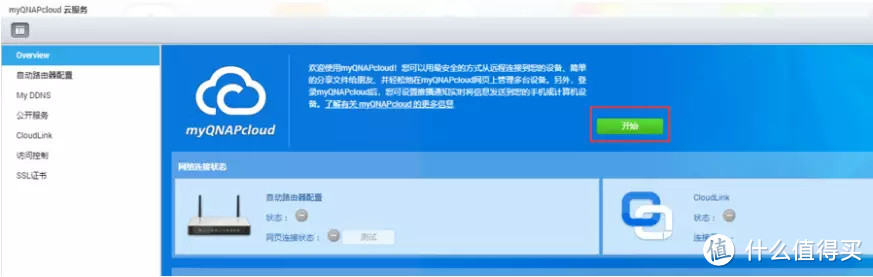
▼注册流程没什么好说的。按着提示一步一步来就好了。最终会生成一个用于访问的长链接与短链接。网页端直接访问。手机APP端用这个链接配合端口号就好。现在qnap的服务器也是在内地的。访问速度也不错。
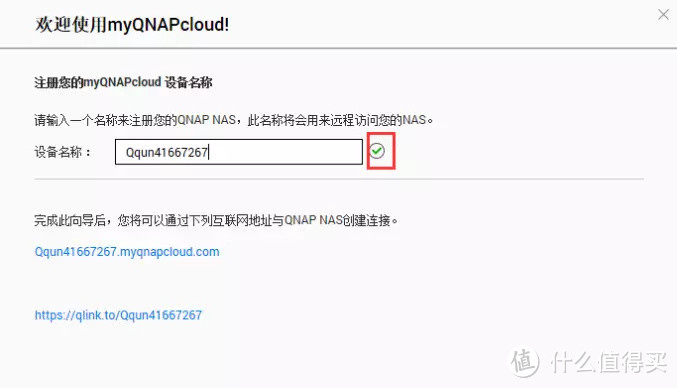
七、全高速不过付费买流量的外网访问——KNK
▼nConnect在APP Center中就能找到。在群晖应用市场以及多家NAS系统市场都有。
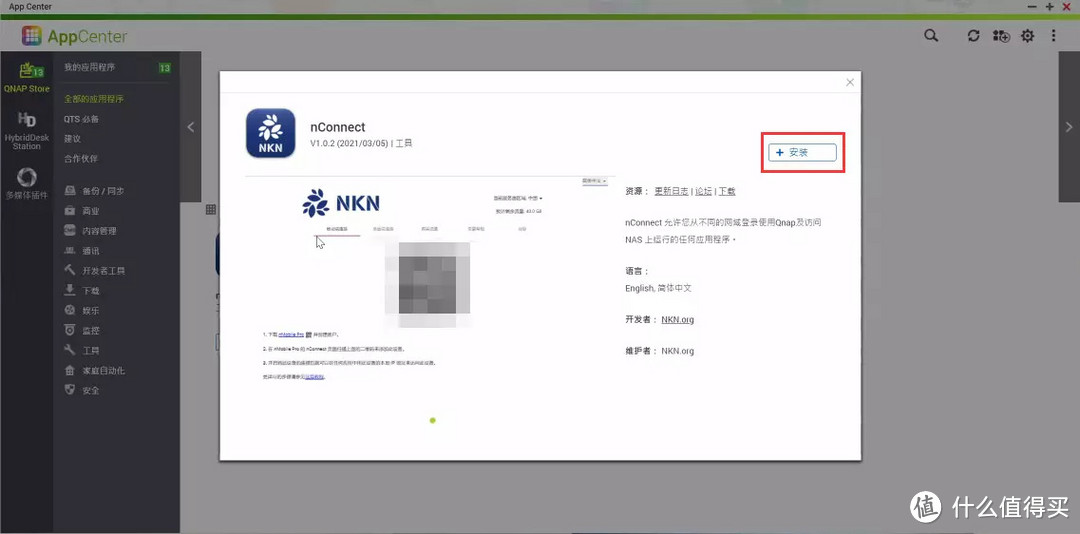
▼25元40G。260元480G。上面那么多方案。免费的、低付费的都有。只能说KNK可以有但是没必要。
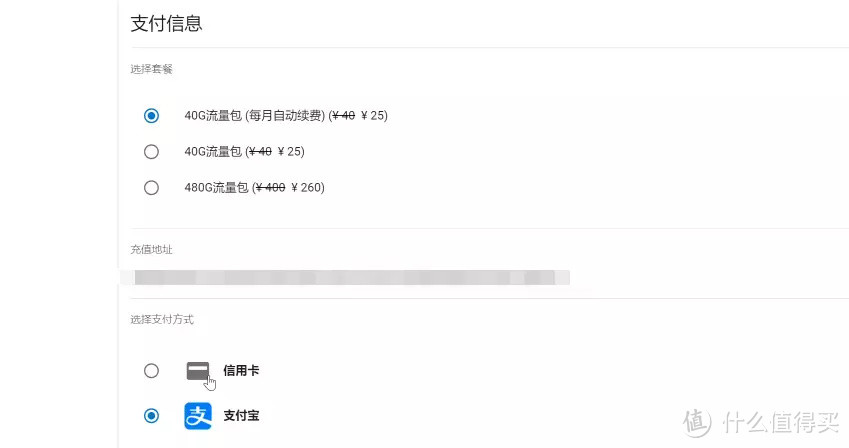
▼KNK的使用十分简单。NAS上安装以后只需要在手机上安装相应APP或者是电脑上安装应用进行登陆就可以访问到NAS了。测试中下载速度能够跑到3.8MB/S。奶爸家中是电信下行300Mb/s。上行30Mb/s。能够跑满上行带宽。
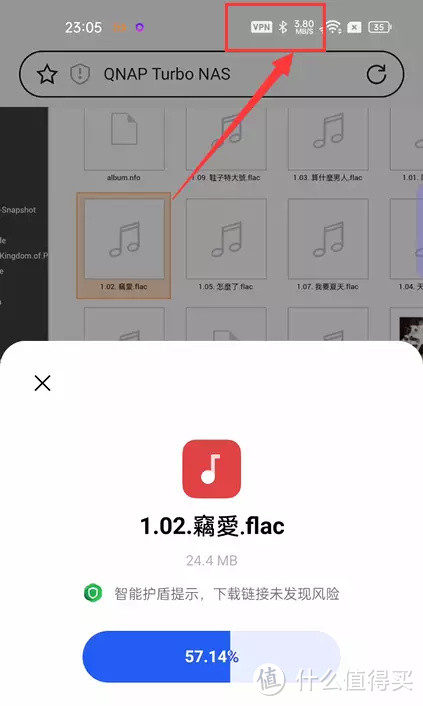
Finalの总结
▼以上就是主流的NAS外网访问的各种方法。虽然写的相对简单。但其实是使用起来确实也是真简单
其他人还看了
杀疯了!NAS圈卷王,绿联DX4600使用体验-晋升奶爸的垃圾佬
老手新人可能都会都会爱上的NAS:绿联DX4600-飞帆飞帆
杀疯了!两千元档,N5105、双M2、4盘位、8G内存,绿联DX4600使用体验与评测
 打赏给作者
打赏给作者
郑重声明:本文“Link、ZeroTier、Frp、DDNSTO、KNK一网打尽”,https://nmgjrty.com/cunchusb_458354.html内容,由晋升奶爸的垃圾佬提供发布,请自行判断内容优劣。
下一篇:Watchtower教程

- 全部评论(0)
-
 内存卡怎么选?详解TF、SD卡参数标准带你避坑!
内存卡怎么选?详解TF、SD卡参数标准带你避坑! -
 包括物理黑群迁移、升级、硬解等
包括物理黑群迁移、升级、硬解等 -
 绿联DX4600
绿联DX4600 -
 杀疯了!两千元档,N5105、双M2、4盘位、8G内存,绿联DX4600使用体验与评测
杀疯了!两千元档,N5105、双M2、4盘位、8G内存,绿联DX4600使用体验与评测 -
 群晖安装迅雷下载套件
群晖安装迅雷下载套件 -
 DX4600
DX4600 -
 ESXI丨VMwareWorkstationPro
ESXI丨VMwareWorkstationPro -
 非专业对ikuai和openwrt软交换性能测试
非专业对ikuai和openwrt软交换性能测试 -
 遇强越强的绿联私有云DX4600,可兼顾性能与易用
遇强越强的绿联私有云DX4600,可兼顾性能与易用 -
 秒速快传、稳定可靠,奥睿科快闪u盘体验
秒速快传、稳定可靠,奥睿科快闪u盘体验 -
 不许有人不知道!2022年多次复购和新拔草成功的10件品质好物
不许有人不知道!2022年多次复购和新拔草成功的10件品质好物 -
 C快闪U盘更适合你,小巧而高速
C快闪U盘更适合你,小巧而高速 -
 NAS的(unraid)
NAS的(unraid) -
 N5105软路由跑不满25G,软路由还是要自己配还能兼容HTPC和客厅游戏机
N5105软路由跑不满25G,软路由还是要自己配还能兼容HTPC和客厅游戏机 -
 为什么我们需要docker
为什么我们需要docker -
 初上手及购买建议
初上手及购买建议
最新更新
推荐阅读
猜你喜欢
- [NAS存储]docke安装typecho导航主题webstack
- [NAS存储]群晖硬盘架修复手记
- [NAS存储]ZFSmirror磁盘分区损坏后的恢复
- [NAS存储]网络存储篇
- 4K摄影伴侣,同价位最具性价比的雷克沙1800XSD卡
- 京东百元补贴给力!5毛1G的三星EVO高速存储卡
- 海康威视X304金属64GU盘
- 下载器实现硬链接搭建教程
- 希捷计划2026年推50TB机械硬盘:两大绝技 速度翻倍
- 用个10年没问题,影驰战将SSD耐久性折磨测试(3/5最终更新)
- 2022年固态硬盘主控产能缺口高达3成,28nm制程最吃紧
- 傲腾内存价格流出:每GB最低35元,最高容量512GB
- 三星量产eMRAM存储器:比eFlash快1000倍,功耗更低
- 将Windows电脑作为伪NAS,共享视频给局域网内的手机/平板/电视观看
- 为radarr/sonarr设置一个实用的前端页面:JellySeerr项目安装与使用

 大家电
大家电  厨卫家电
厨卫家电  生活电器
生活电器  健康电器
健康电器  数码产品
数码产品  五金电器
五金电器  生活用品
生活用品  好物推荐
好物推荐  网站首页
网站首页



